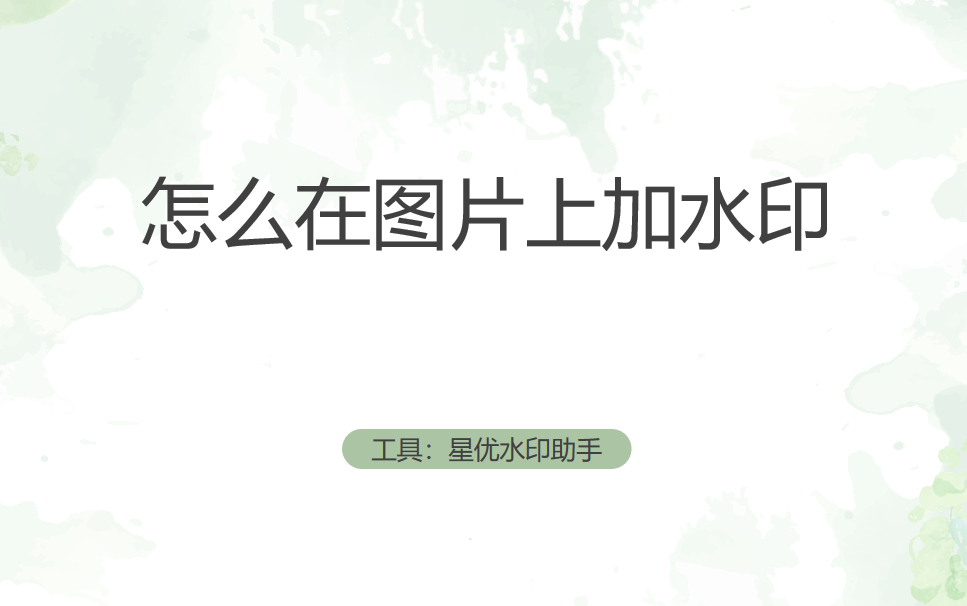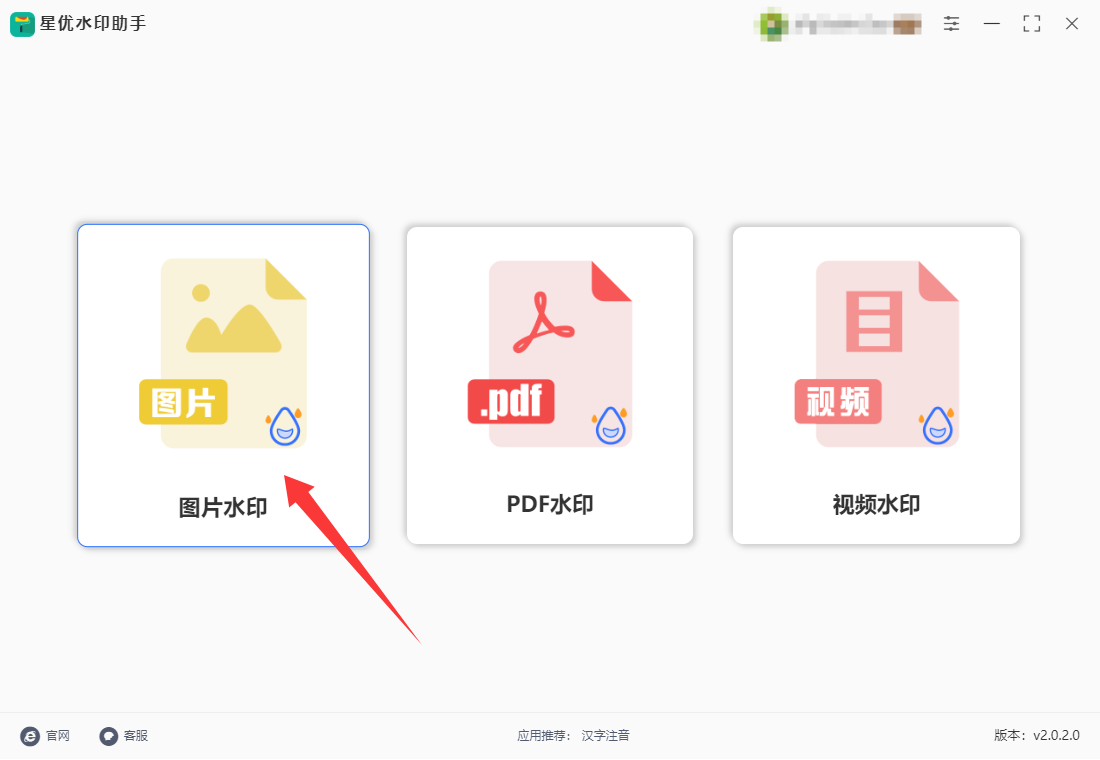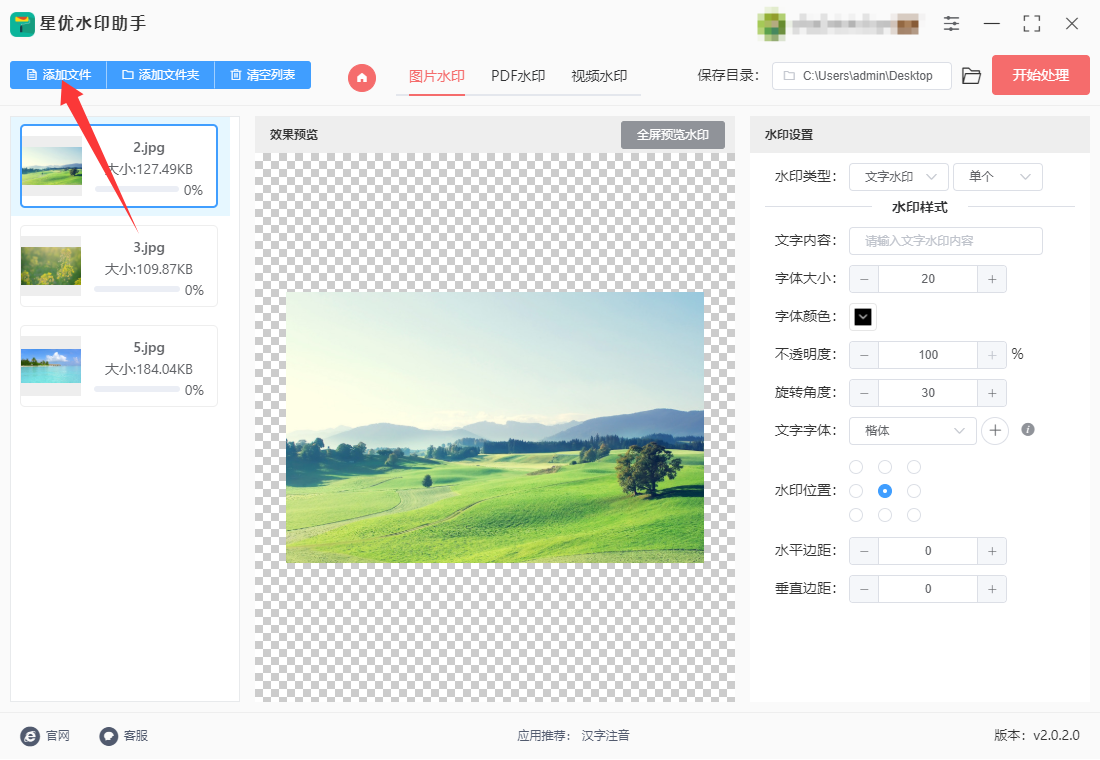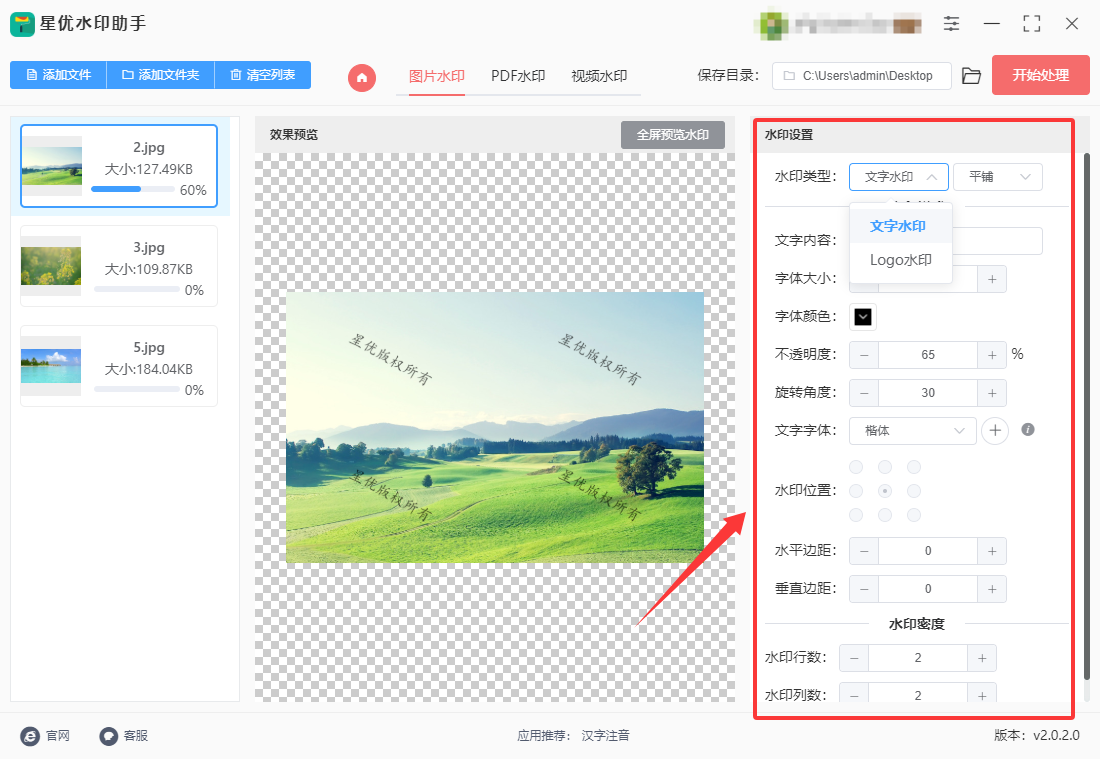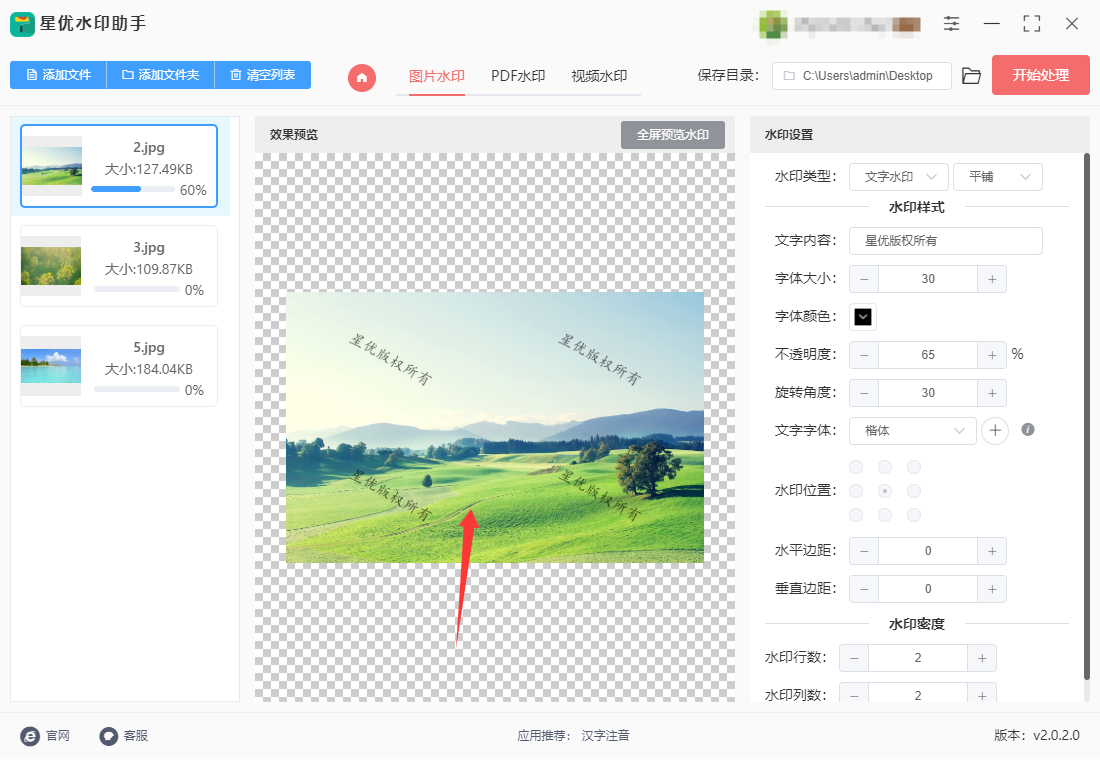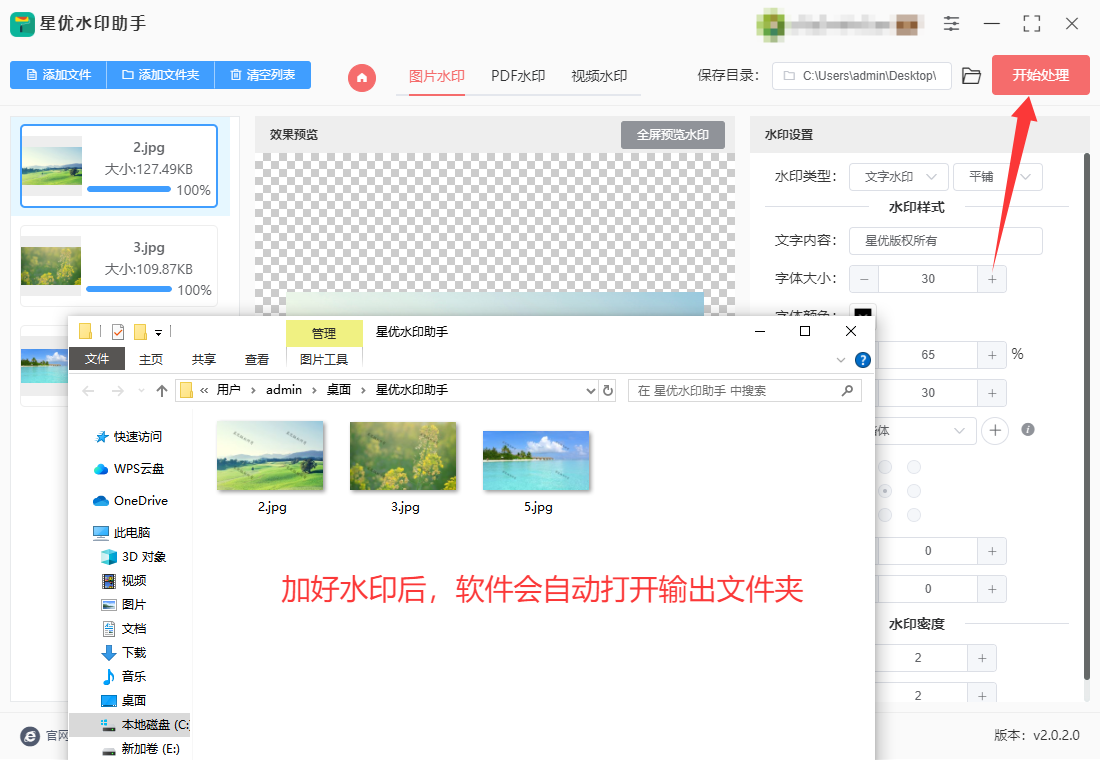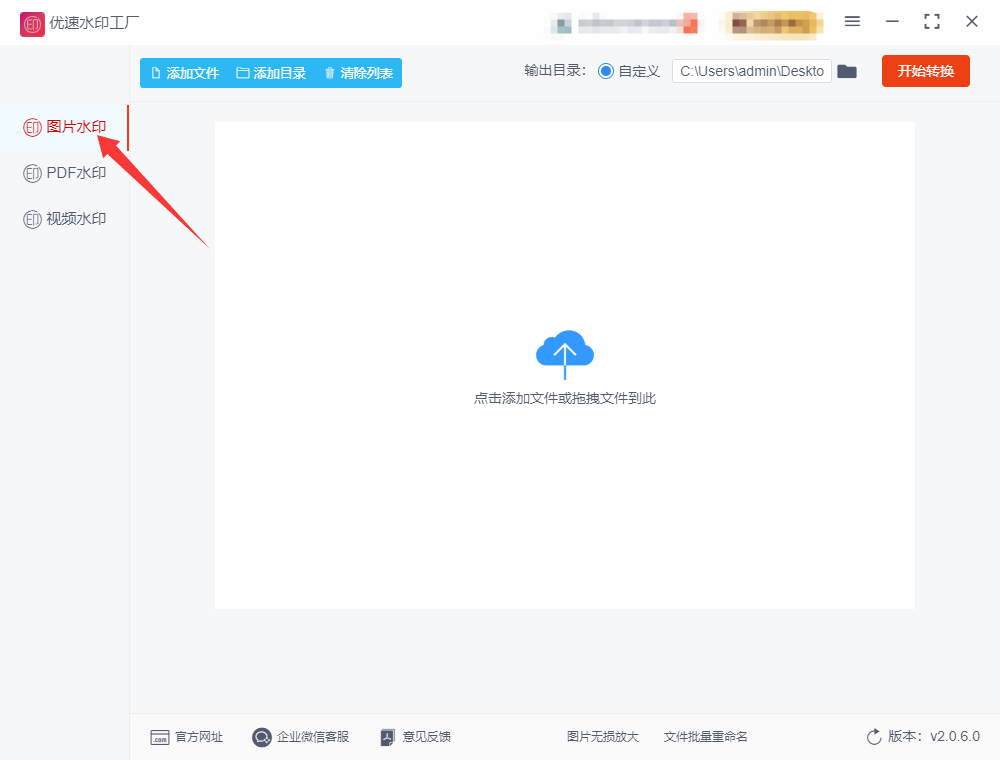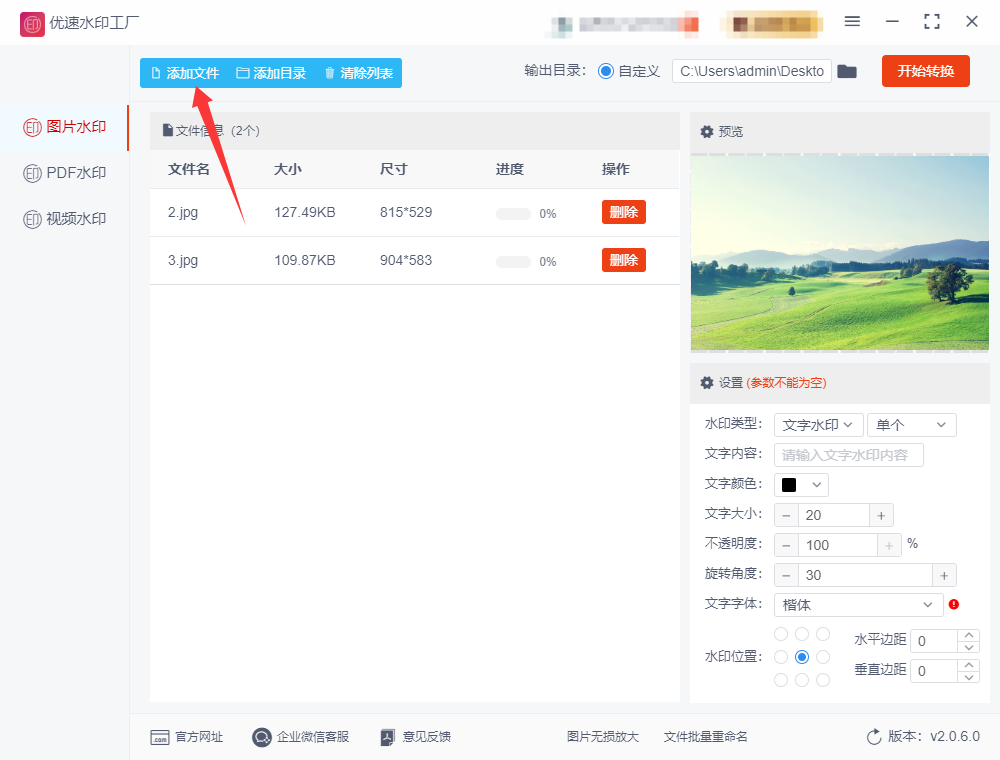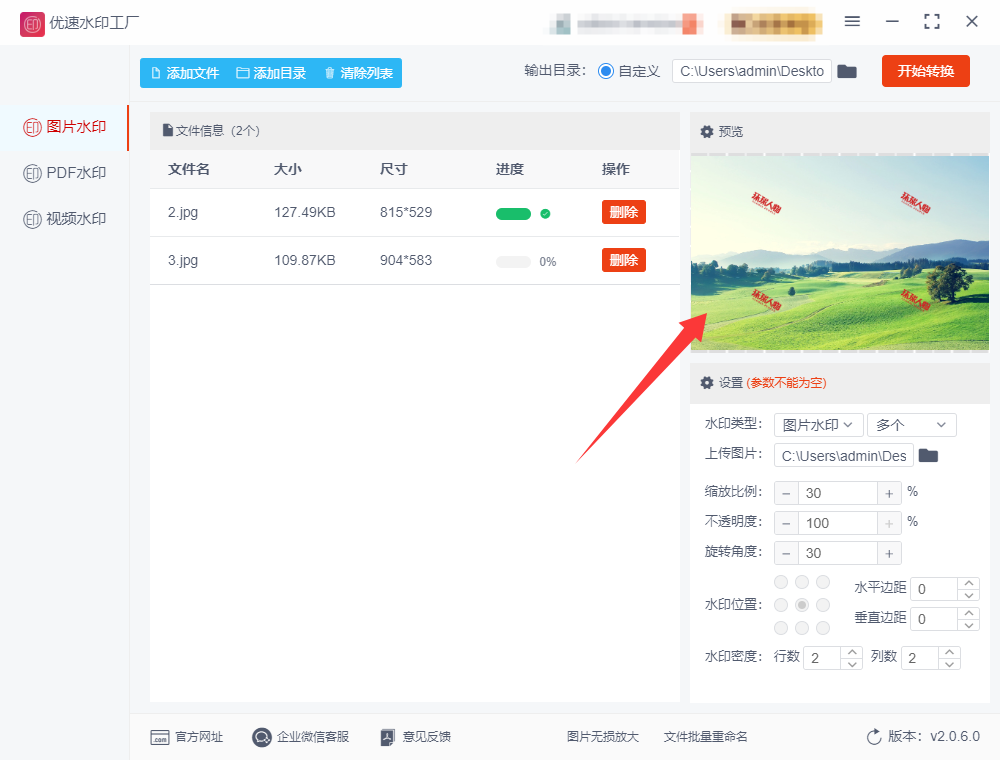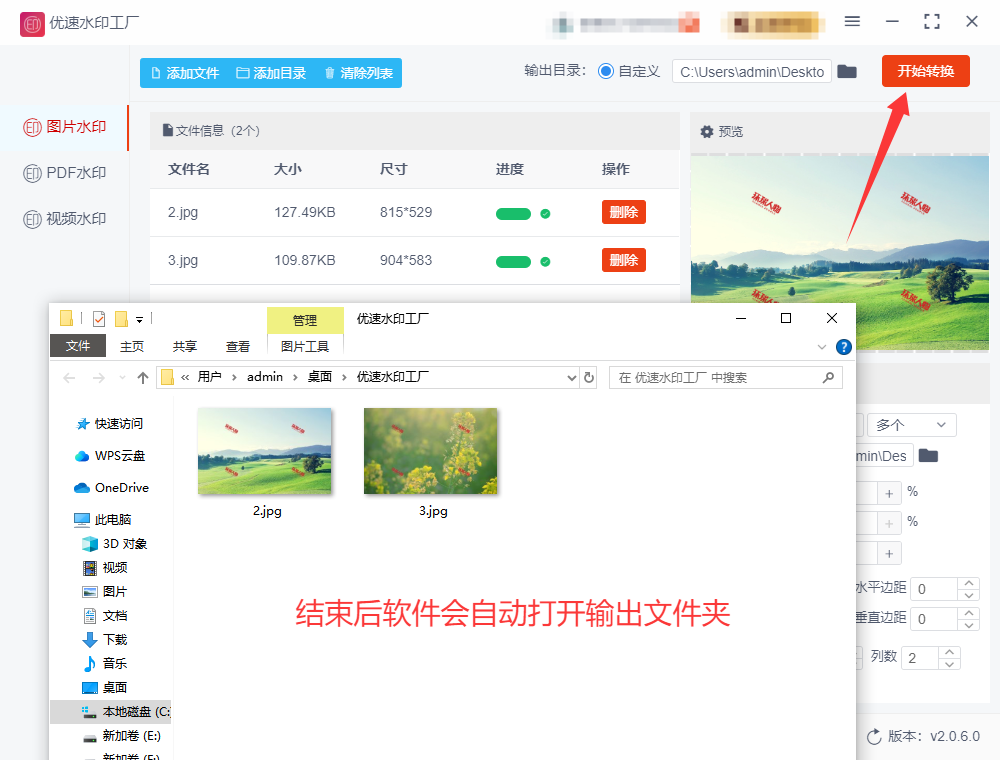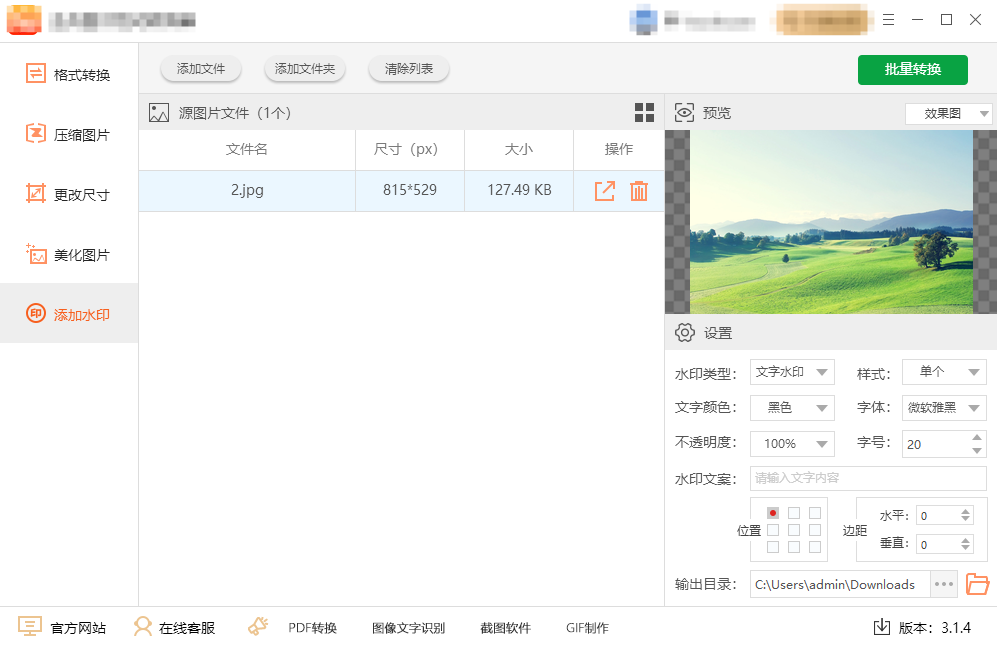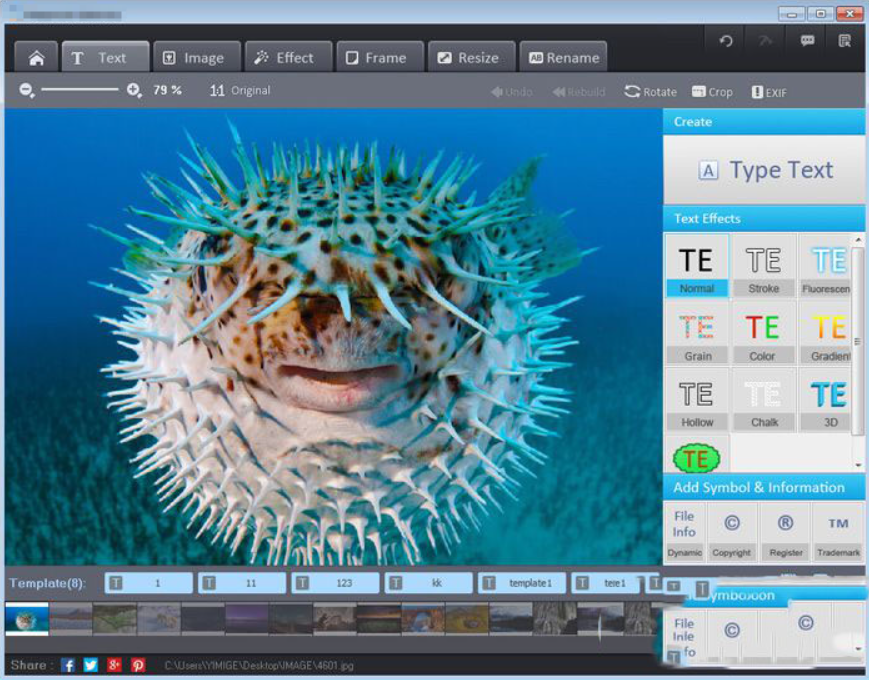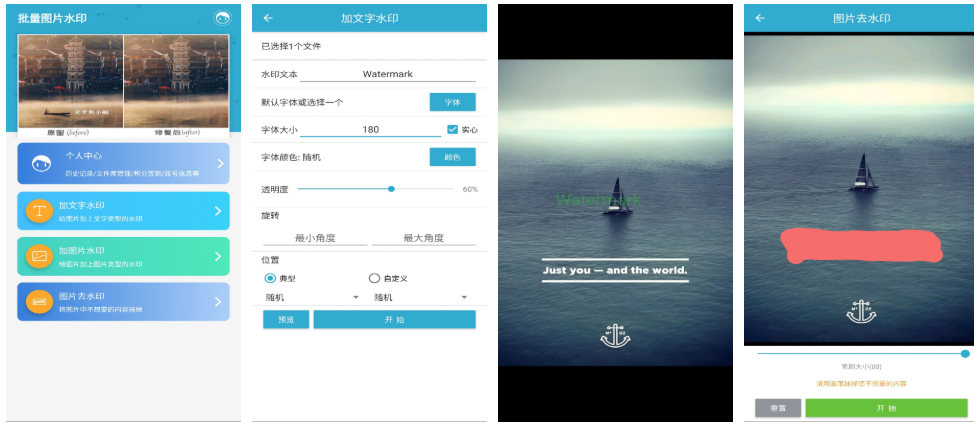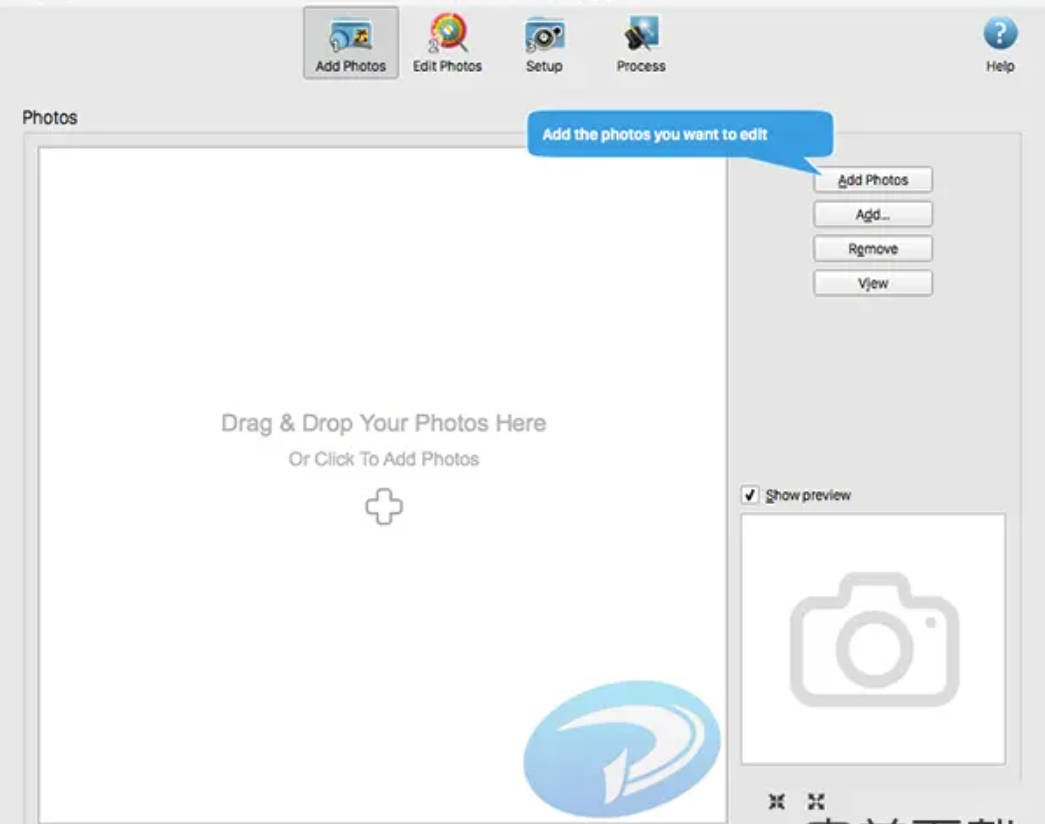怎么在图片上加水印?在现代数字化时代,图片已经成为信息传播中不可或缺的一部分,无论是在社交媒体、广告宣传还是专业文档中,图片都能迅速吸引观众的目光。然而,随着互联网的发展,图片的版权问题也日益凸显,越来越多的个人和企业开始意识到,在图片上加水印是一项至关重要的工作技能。首先,加水印是一种有效的版权保护手段。在网络上,图片很容易被复制、下载并用于未经授权的场合,这不仅侵犯了创作者的权益,还可能造成经济损失。通过在图片上加水印,创作者可以在图片的显眼位置标注版权信息或品牌标识,即使图片被盗用,水印也能清晰地表明图片的出处,从而减少盗用的可能性。其次,加水印有助于提升品牌的曝光度和认知度。对于企业或品牌来说,图片是传播营销的重要工具。将品牌logo或标语加入到图片中,可以在无形中扩大品牌的影响力。当人们在网上看到这张带有水印的图片时,可能会产生对品牌的记忆和认同感,尤其是当图片被广泛转发时,水印将随之传播,进一步提升品牌的知名度。
那就话不多说,请大家继续往下阅读这篇文章,因为小编将在这里为大家详细介绍给图片添加水印的办法,每个方法的详细操作步骤,这样就算是电脑小白也能轻松学会,那就一起来学习吧。
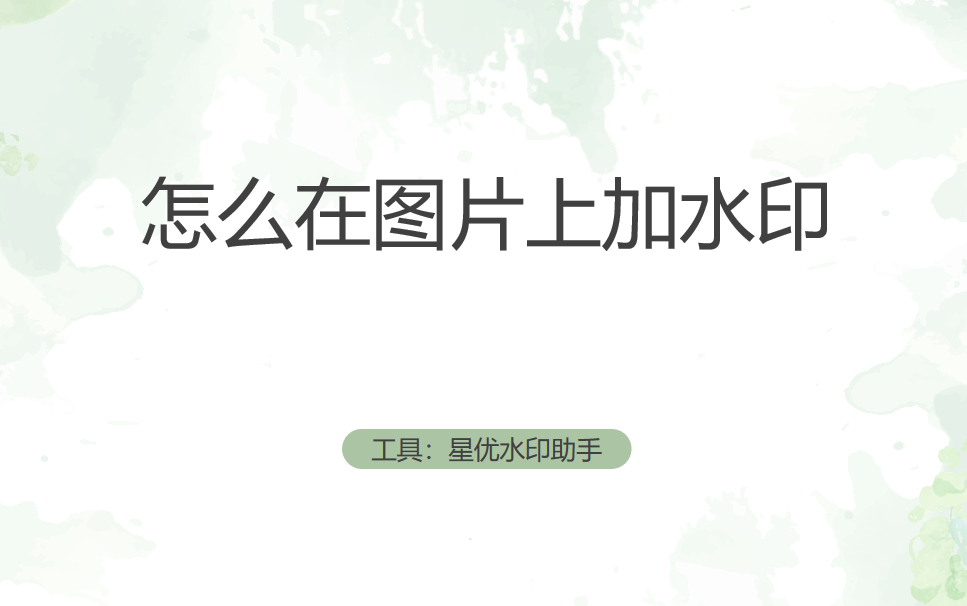
图片上加水印方法一:使用“星优水印助手”软件
软件下载地址:https://www.xingyousoft.com/softcenter/XYWatermark
步骤1,使用这个方法前请确保“星优水印助手”软件已经下载并安装到了电脑上,打开软件后直接选择首页上的【图片水印】功能,此功能可以给图片添加文字或logo水印。
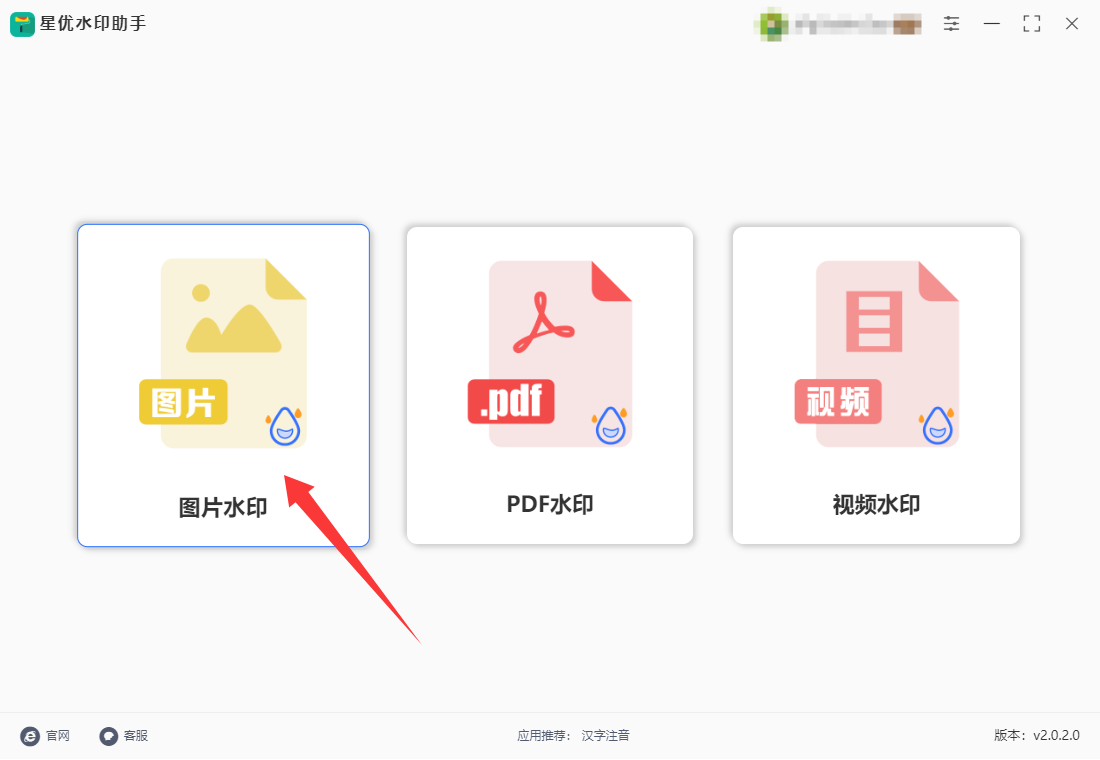
步骤2,点击【添加文件】按键会弹出文件选择窗口,随后找到电脑上需要添加水印的图片并上传到软件里。
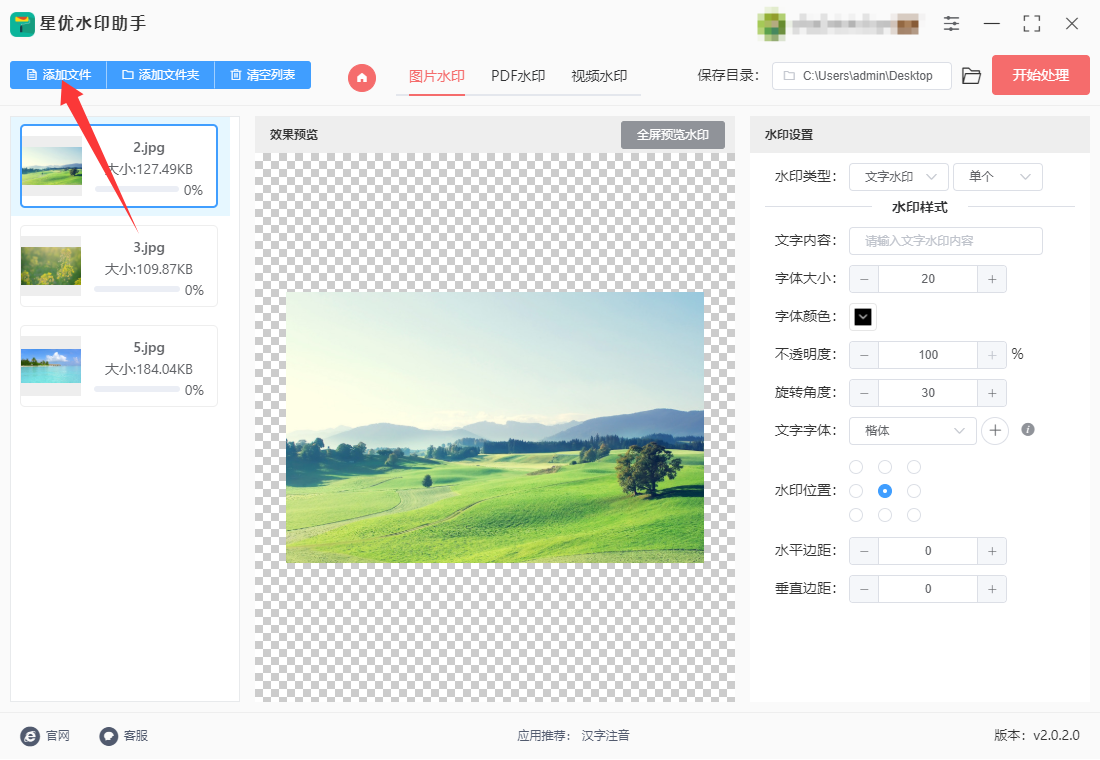
步骤3,请按照下面的顺序进行水印设置:
① 先根据自己的需要选择水印类型(文字或logo水印),效果为单个或者平铺。
② 然后根据水印类型上传水印logo或者输入水印文字。
③ 随后调整水印的样式,分别有字体、颜色、大小、缩放比例、透明度、倾斜角度、水印位置、水印边距、水印密度等。
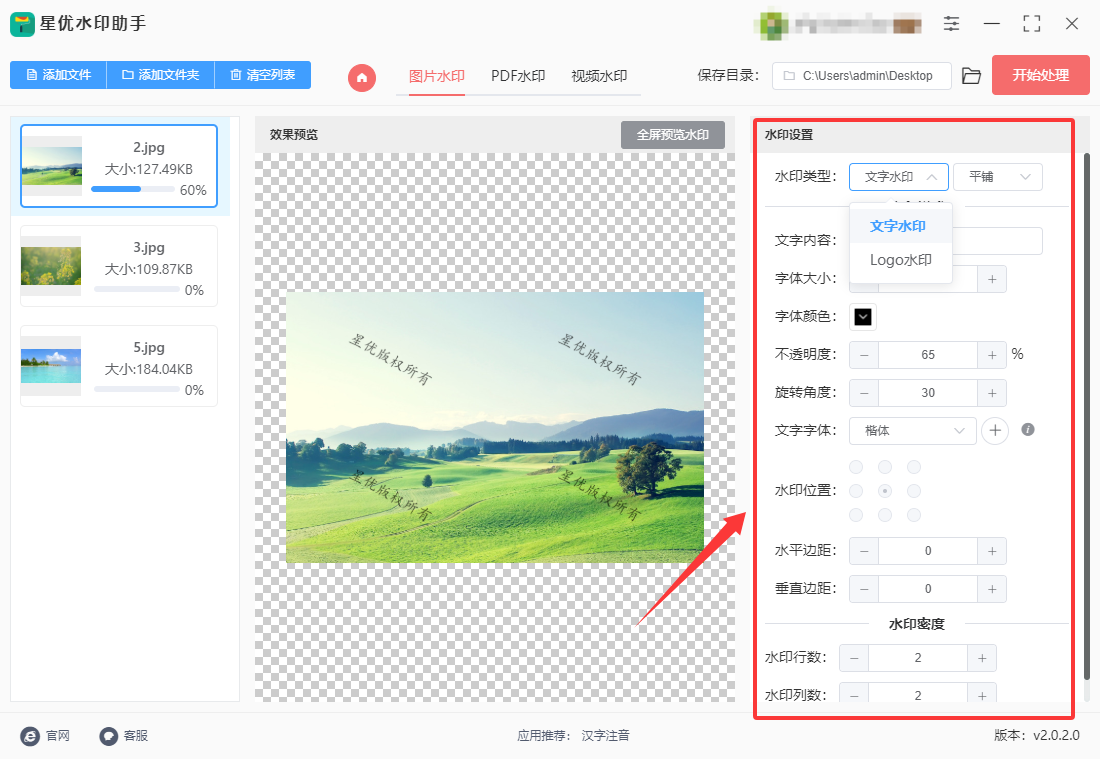
步骤4,软件中间为预览图,这里大家一遍设置一边对水印效果进行预览检查,直到设置的水印满意为止。
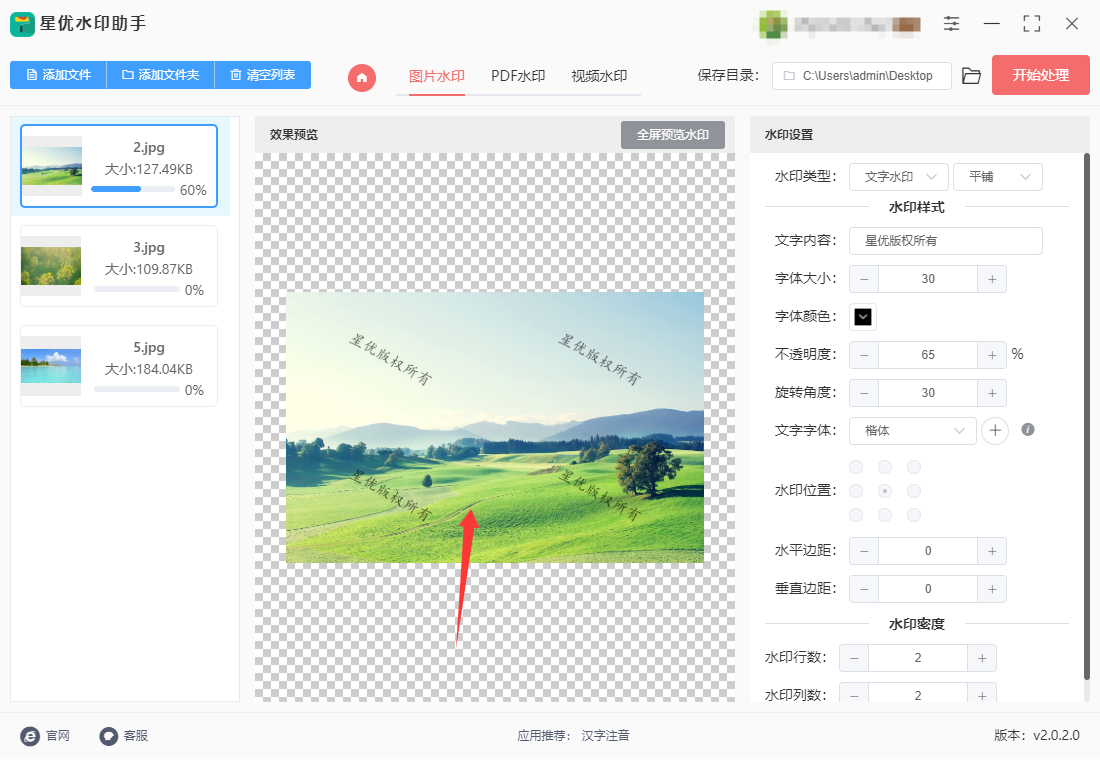
步骤5,点击软件上的【开始处理】红色按键,正式开启图片水印添加程序,水印添加结束后会弹出输出文件夹,里面就保存着本次加好水印的图片文件。
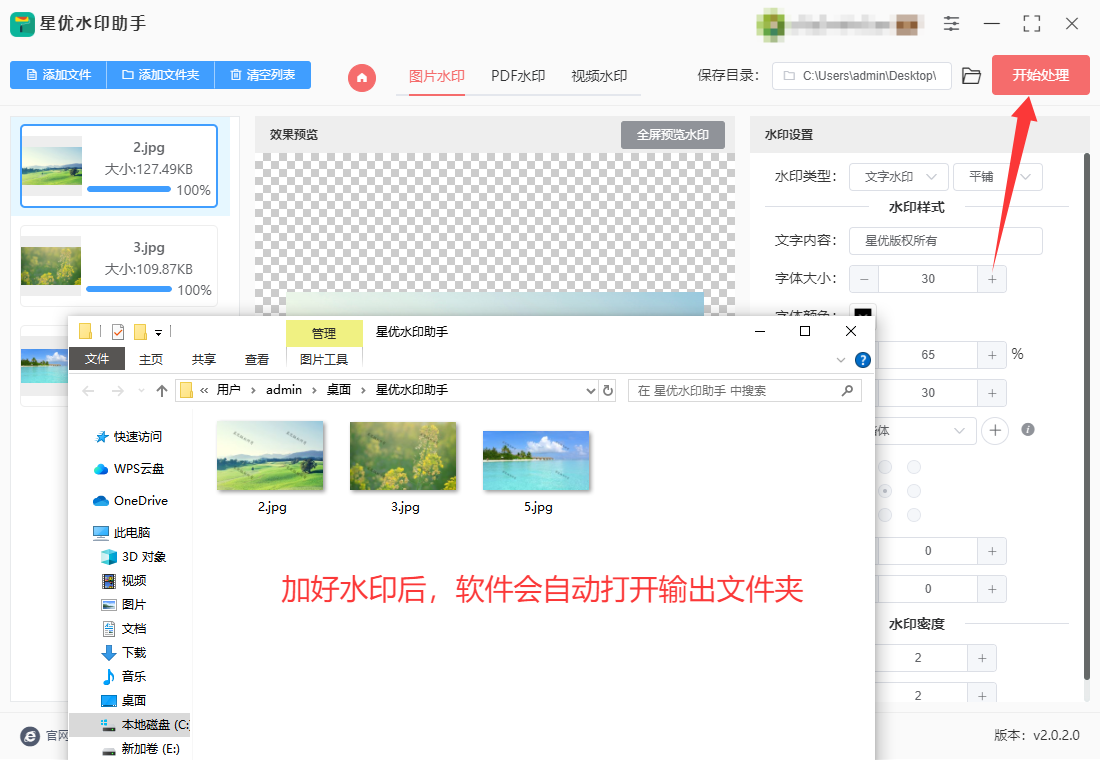
步骤6,从下图可以清楚的看到,软件成功帮助我们在图片上添加了文字水印,效果挺不错的,证明此方法使用正确。

图片上加水印方法二:使用“优速水印工厂”软件
优速水印工厂是一款功能强大且操作简便的水印添加工具,专为保护图片版权与提升品牌形象设计。其核心功能包括支持文字水印和图片水印的批量添加,用户可一次性处理多张图片,大幅提升效率。软件提供丰富的自定义选项,用户可灵活调整水印的字体、颜色、大小、透明度、位置及旋转角度等参数,确保水印效果符合需求。实时预览功能让用户能随时查看调整效果,避免反复修改。此外,优速水印工厂界面简洁直观,即使是新手也能快速上手,轻松为图片添加专业水印,是保护原创内容与品牌宣传的得力助手。使用优速水印工厂在图片上加水印的详细操作步骤如下:
① 下载并安装软件:
在浏览器中搜索“优速水印工厂”,进入官方网站下载并安装最新版软件。
② 启动软件并选择功能:
打开软件后,点击左侧菜单中的【图片水印】功能,进入水印添加界面。
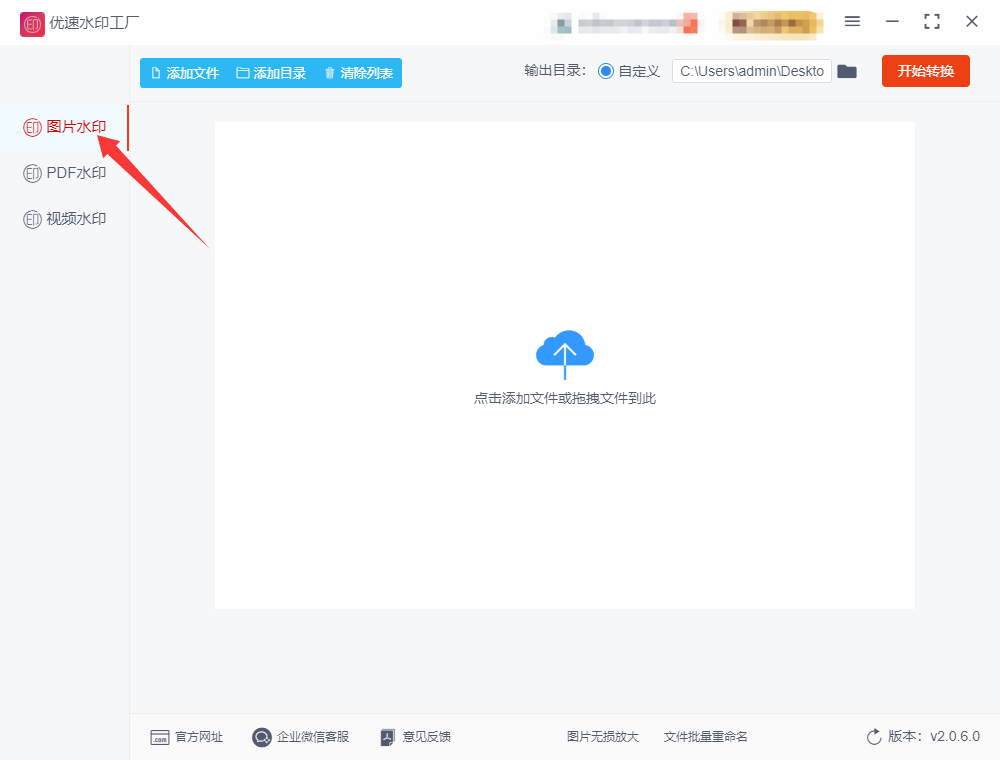
③ 上传图片:
点击【添加文件】按钮,将需要加水印的图片上传到软件中。支持批量上传,可一次性添加多张图片。
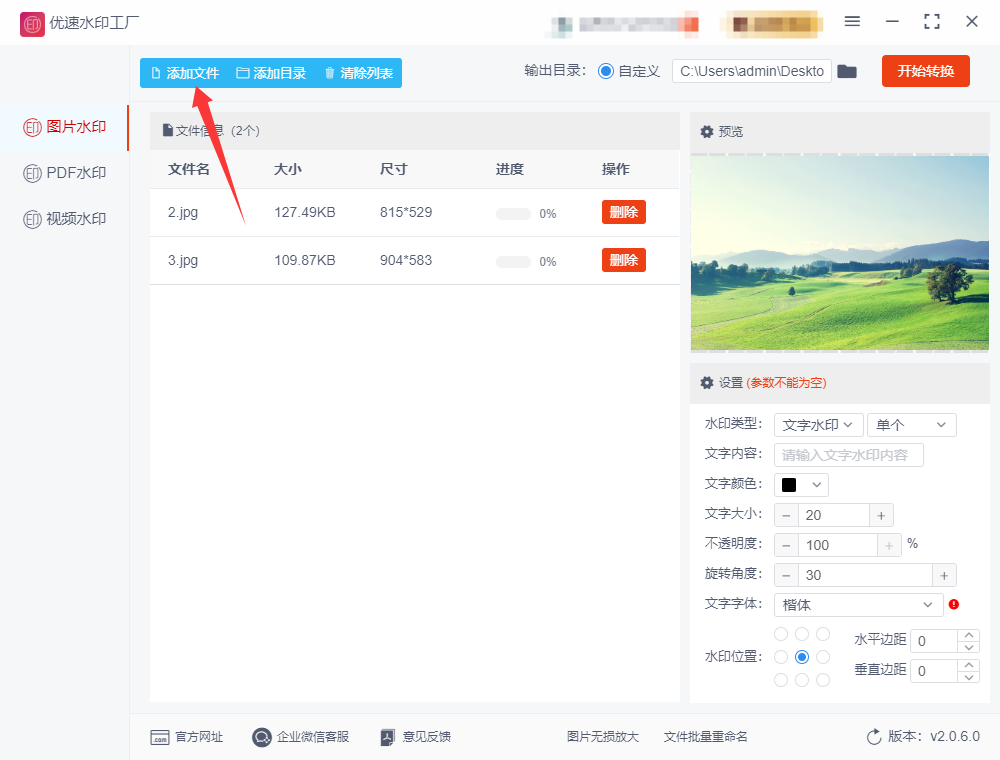
④ 设置水印:
选择水印类型(文字水印或图片logo水印,单个或多个)。
输入水印文字或上传水印logo。
调整水印参数,包括字体、颜色、大小、透明度、缩放比例、位置等参数。
点击预览图可放大查看水印效果,方便及时调整。

⑤ 预览并确认效果:
点击预览图放大查看水印设置效果,确保水印位置、大小、透明度等参数符合要求。
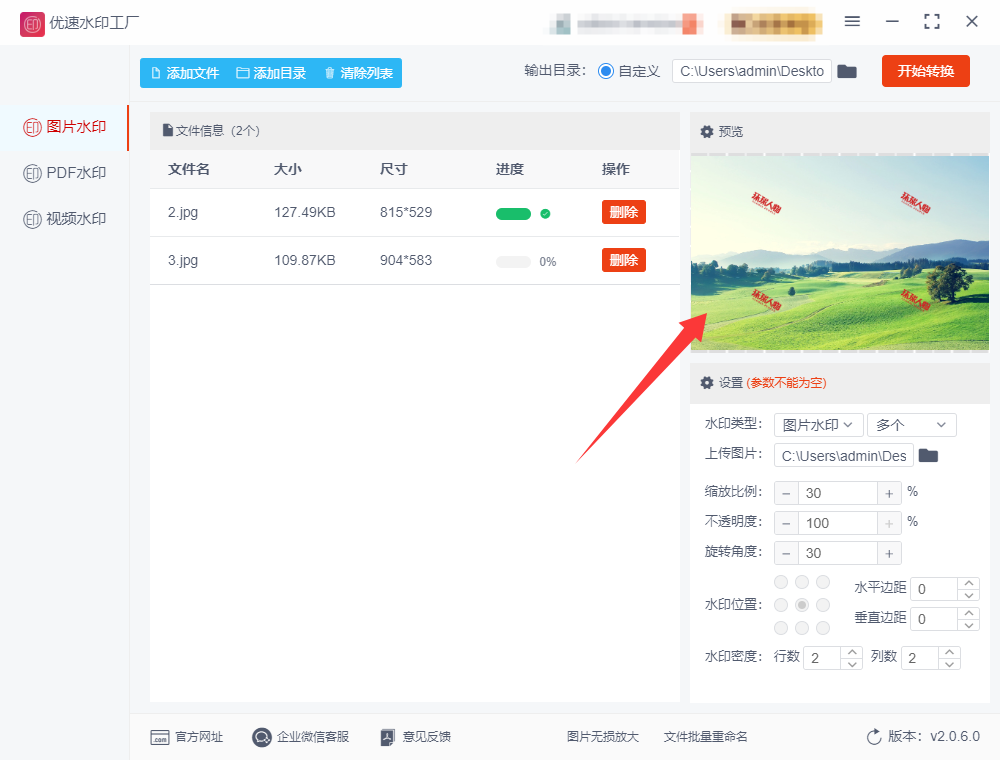
⑥ 开始转换:
点击【开始转换】按钮,软件将自动为图片添加水印。转换完成后,软件会自动打开输出文件夹。
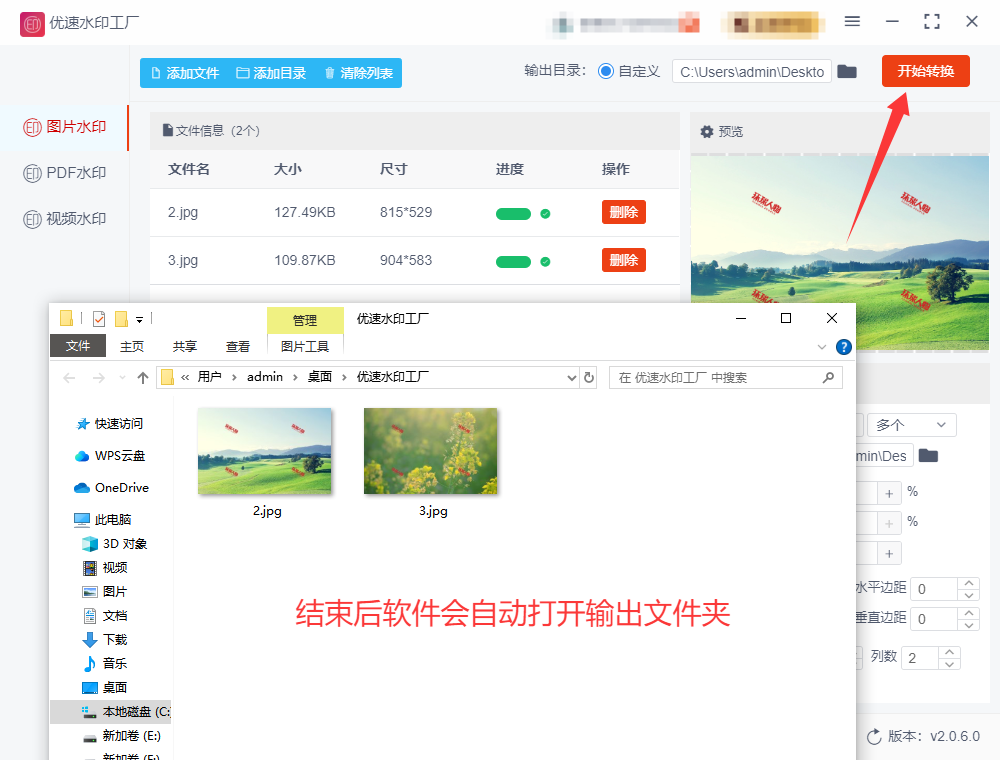
⑦ 查看加水印后的图片:
在输出文件夹中查看添加了水印的图片,确认水印效果是否满意。
图片上加水印方法三:使用帆船图片处理器器软件
使用帆船图片处理器器为图片添加水印,可按照以下详细步骤操作:
步骤一:打开软件并选择功能
启动帆船图片处理器器软件。
在软件界面左侧找到并点击“添加水印”选项,进入水印添加功能模块。
步骤二:添加图片文件
在功能模块中点击“添加文件”按钮,打开选择文件界面。
在界面中选中需要添加水印的目标图片文件,点击右下角的“打开”按钮,将图片添加到软件中。
步骤三:设置水印类型及内容
选择水印类型:根据需求选择文字水印或图片水印。
文字水印:在界面右下方编辑水印文案,输入想要的水印文字内容。
图片水印:点击添加按钮,将事先准备好的 logo、图案等图片水印文件上传进来。
步骤四:调整水印样式及效果
文字水印样式调整:
设置水印文字的样式、字体、字号等效果参数,以达到理想的字体效果。
点击“文字颜色”选项,打开下拉列表,选择想要的颜色。
图片水印样式调整:在左侧设置中可自定义调整水印样式,右侧可实时预览水印效果,方便边看边调整。
通用效果调整:
透明度:根据需要调整水印的透明度,避免水印过于突兀。
位置:在界面下方调整水印的位置,设置完成后可在上方预览水印效果。
旋转角度(如有):部分软件可能支持调整水印的旋转角度,可根据需求进行设置。
步骤五:批量应用水印(可选)
如果需要对多张图片添加相同的水印,可直接点击“应用到全部”按钮,将当前设置的水印应用到所有已添加的图片中,无需对每张图片单独设置。
步骤六:选择输出路径
点击输出目录右边的三点按钮,打开选择文件输出路径的界面。
建议自定义选择新的导出目录,方便管理文件,避免与原文件混淆。
步骤七:开始转换并保存
确认水印效果和图片输出路径设置无误后,点击界面右上方的“批量转换”按钮(如果是单张图片则可能是“开始转换”按钮)。
软件开始为图片添加水印并转换保存,等待转换完成。
步骤八:查看添加水印后的图片
转换完成后,打开文件输出目录。
找到添加水印后的图片文件,查看水印效果。
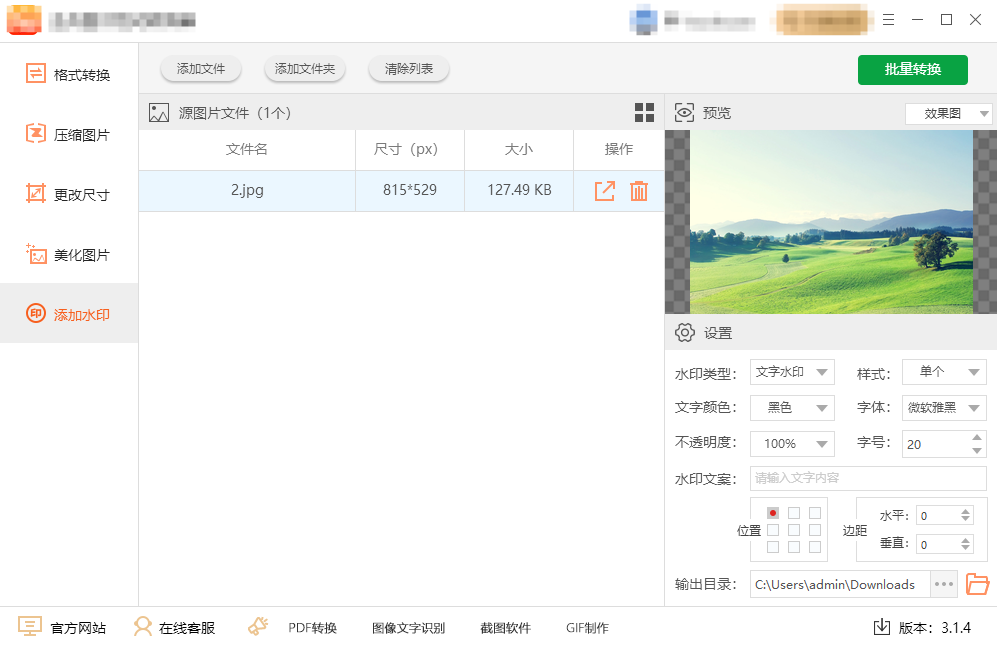
图片上加水印方法四:使用Watermark Manage工具
Watermark Manage是一款功能强大且操作简便的图片加水印工具。它支持批量处理,能一次性为大量图片添加水印,极大提高工作效率。该软件提供多种水印类型,涵盖文字水印和图片水印,满足不同用户需求。用户可自定义水印的大小、位置、透明度等参数,还支持添加不可见水印——EXIF信息,为图片版权保护提供双重保障。此外,它还具备图片相框添加、裁剪、批量重命名、调整大小等特色功能,支持多种主要图像格式导入/输出,是保护图片版权、提升图片专业性的实用选择。使用Watermark Manage为图片添加水印的详细步骤如下:
1. 启动软件并选择图片
双击软件图标启动程序,进入主界面。
点击“添加图片”按钮,选择需要添加水印的图片文件,支持JPG、PNG、GIF、BMP、TIFF等格式。
图片导入后,可在界面中预览图片内容。
2. 添加文字水印
点击“文本水印”按钮,进入文字水印编辑界面。
在文本框中输入水印文字内容,如“版权所有”或品牌名称。
在右侧属性栏中,可调整字体、颜色、大小、透明度、旋转角度等参数。
通过拖动水印预览图,调整其在图片中的位置。
3. 添加图片水印
点击“图片水印”按钮,进入图片水印编辑界面。
点击“添加自定义水印”按钮,选择本地图片文件作为水印(如公司LOGO)。
在右侧属性栏中,可调整水印的透明度、大小、旋转角度等参数。
通过拖动水印预览图,调整其在图片中的位置。
4. 调整水印效果
点击“效果”按钮,可对水印添加特殊效果,如混合模式(叠加、柔光)、马赛克、黑白效果等。
点击“相框”按钮,可为图片添加相框样式,增强视觉效果。
在“输出”选项中,可设置输出图片的格式、尺寸、质量等参数。
5. 预览并保存图片
完成水印设置后,点击“预览”按钮,查看水印效果。
确认无误后,点击“运行”按钮,软件将自动为图片添加水印。
处理完成后,点击“打开文件”按钮,查看保存后的图片文件。
6. 批量处理(可选)
如果需要为多张图片添加相同的水印,可重复上述步骤,将所有图片添加到软件中。
设置好水印参数后,点击“运行”按钮,软件将批量处理所有图片。
7. 保存模板(可选)
如果需要重复使用相同的水印设置,可点击“保存模板”按钮,将当前设置保存为模板文件。
下次使用时,直接加载模板即可恢复水印项目,无需重复设置。
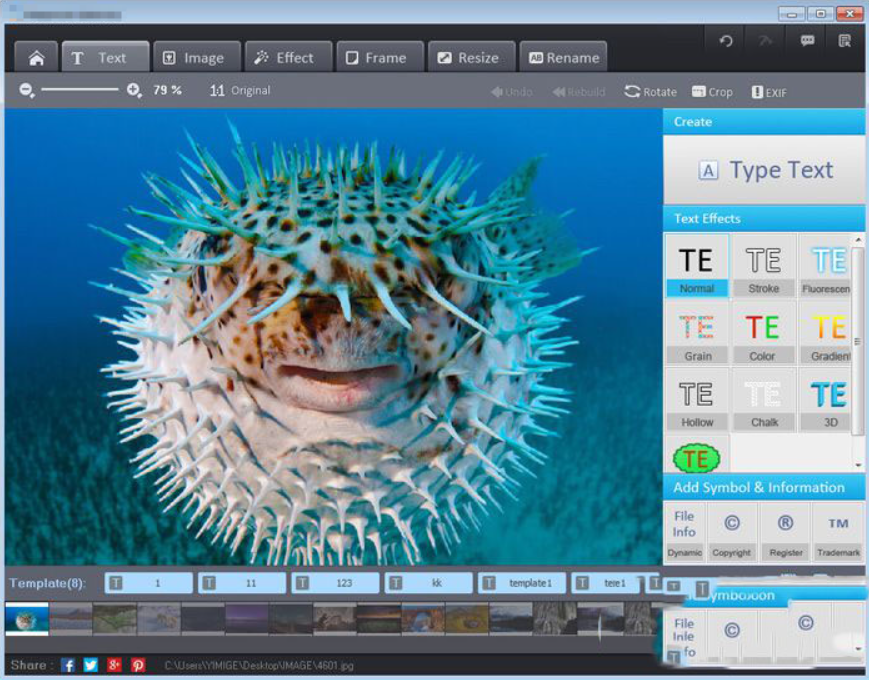
图片上加水印方法五:使用Imagemark工具
Imagemark是一款专门用于批量加水印的工具,它能够让用户快速而方便地在大量图片上加上水印。以下是详细的操作步骤:
1. 下载并安装 Imagemark
首先,访问Imagemark的官方网站,下载适合你操作系统版本的软件(如 Windows 或 macOS)。
下载完成后,按照提示进行安装。
2. 启动软件
安装完成后,双击打开Imagemark软件。
3. 导入图片
打开软件后,在主界面上,你可以看到一个“添加文件”或者“添加文件夹”的按钮。点击这个按钮。
选择你需要加水印的图片,或者选择一个包含多个图片的文件夹(支持批量操作)。
4. 设置水印
选择水印类型:Imagemark 支持多种水印类型,包括文字水印和图片水印。你可以根据需要选择:
文字水印:选择“文字”选项,输入你想要添加的文字内容。你可以自定义文字的字体、颜色、透明度、大小等属性。
图片水印:选择“图片”选项,点击浏览按钮,选择你要作为水印的图片文件(如 logo 图片)。
设置水印位置:你可以设置水印显示的位置,例如:左上、右上、左下、右下,或自定义位置。根据需要调整水印的位置,以确保它不会遮挡图片的关键部分。
调整水印透明度:为了使水印不影响图片的主要内容,通常需要调整水印的透明度,可以设置为较低的值,使其更加柔和且不干扰视觉效果。
5. 调整水印大小和旋转
水印大小:你可以选择根据图片的大小来调整水印的比例,或者手动设置水印的宽度和高度。
水印旋转:如果需要,你还可以选择旋转水印的角度,使其呈现一定的倾斜效果,增加美观度。
6. 设置输出目录
在软件界面中,你可以选择设置输出目录。点击“浏览”按钮,选择保存加水印图片的文件夹。你可以选择一个新的文件夹来保存,或者选择覆盖原始文件夹。
如果你希望对原始图片进行修改而不生成新文件,可以勾选覆盖原文件的选项。
7. 开始批量加水印
确认所有设置无误后,点击界面上的“开始”按钮,Imagemark 将开始对选中的所有图片进行批量加水印处理。
处理完成后,你可以在设置的输出目录中找到已经加水印的图片。
8. 查看结果
打开输出文件夹,查看已经加上水印的图片。你可以确认水印是否添加成功,位置是否正确,透明度等效果是否符合预期。
小提示:
批量处理:Imagemark 支持批量处理,所以你可以一次性对多个图片进行加水印操作,非常适合大批量图片的处理。
预览效果:在加水印之前,可以通过“预览”功能查看加水印后的效果,确保水印位置、大小、透明度等设置正确。
通过这些步骤,你就可以使用Imagemark高效地在图片上批量添加水印,确保图片的版权和品牌标识不易被侵犯。
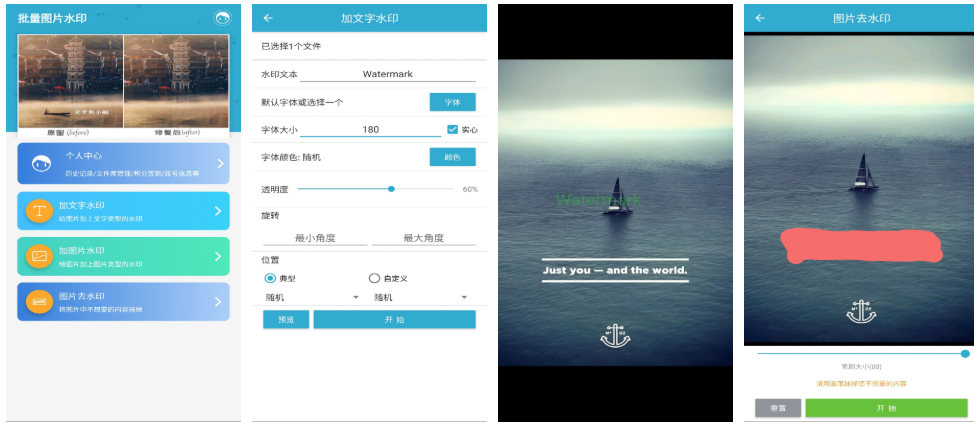
图片上加水印方法六:使用PhotoMarks软件
PhotoMarks是一款非常方便的水印工具,支持给图片添加水印,包括文本水印和图像水印。下面是详细的操作步骤,帮助你在PhotoMarks中为图片添加水印。
步骤 1:下载并安装 PhotoMarks
下载适合你操作系统(Windows 或 macOS)的版本。
安装并启动 PhotoMarks。
步骤 2:导入图片
打开PhotoMarks后,点击 “Add Images” 按钮,选择你想要添加水印的图片。
你也可以直接拖拽图片到程序的工作区。
步骤 3:选择水印类型
在 右侧 菜单中,点击 “Text Watermark” 或 “Image Watermark”,选择你要添加的水印类型。
① Text Watermark(文字水印):
输入你想要添加的文字(如版权信息、公司名称等)。
设置字体、大小、颜色、透明度、角度等。
② mage Watermark(图像水印):
选择一张图片作为水印(例如你的公司logo)。
设置水印的透明度、大小、位置和旋转角度。
步骤 4:调整水印设置
① 设置水印的位置:你可以拖动水印到图片的任意位置,或者在水印设置区域中使用预设位置(如左上、右下等)。
② 调整透明度和大小:根据你的需求调整水印的透明度、大小、旋转角度等,确保水印不影响图片的主要内容。
③ 批量设置(可选):如果你要为多个图片添加相同的水印,可以在 “Batch Processing” 模式下批量处理多张图片。点击 “Add Folder” 导入多张图片,PhotoMarks 会自动为每张图片添加相同的水印。
步骤 5:预览水印效果
在设置完水印后,点击 “Preview” 按钮,查看水印在图片上的效果。你可以实时调整水印的设置,以确保它适合图片。
步骤 6:保存图片
设置完毕后,点击 “Save” 按钮,选择输出文件夹,选择你想要的文件格式(如 JPEG、PNG 等)。
点击 “Start” 开始处理。PhotoMarks 会将添加了水印的图片保存到指定文件夹。
步骤 7:批量处理(如果需要)
如果你选择了 批量处理,可以一次性为多个文件添加相同的水印。点击 “Batch Processing”,然后选择文件夹或多个图片文件,PhotoMarks 会自动处理所有图片并添加水印。
其他提示:
自定义水印样式:PhotoMarks 提供了多种字体、颜色、阴影等自定义选项,帮助你创造更个性化的水印。
调整水印透明度:可以根据需要调节水印的透明度,以使其既能保护图片版权,又不影响图片的整体美观。
总结:
导入图片 → 2. 选择水印类型(文本或图像水印) → 3. 调整水印设置(位置、透明度、大小等) → 4. 预览效果 → 5. 保存图片 或 批量处理。
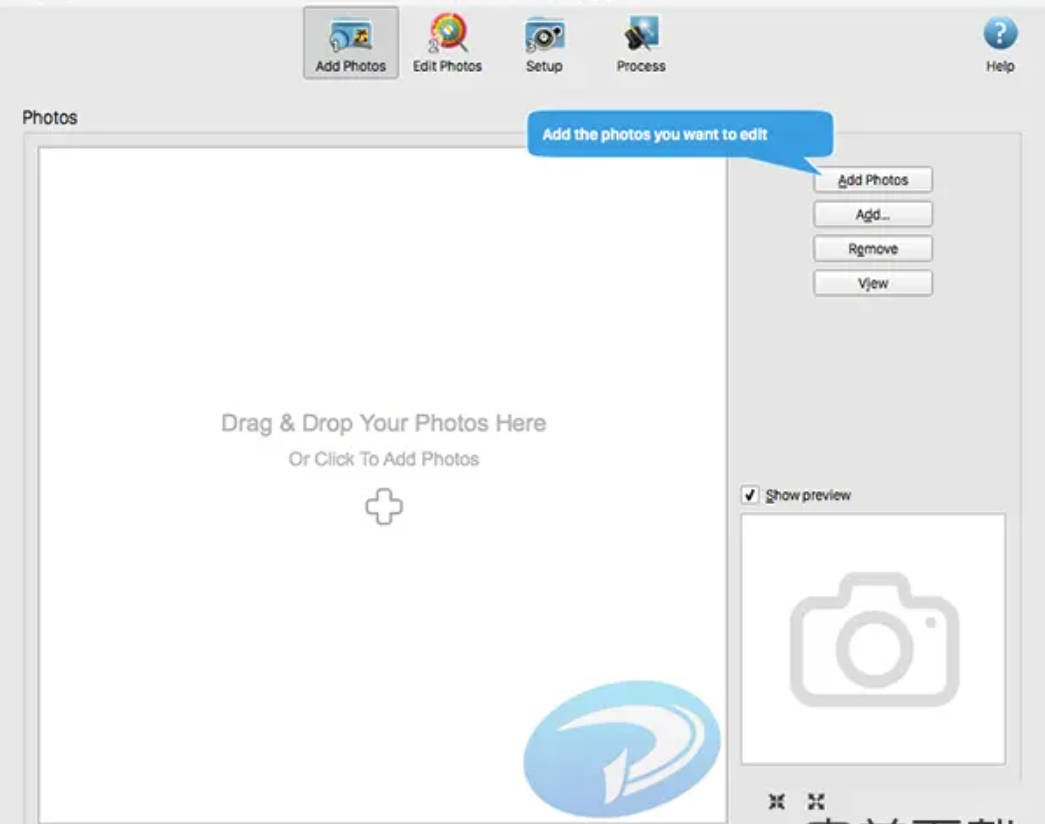
除了版权保护和品牌推广外,加水印还有助于记录和追溯图片的来源。在一些大型活动或项目中,图片可能会在多个渠道和平台上流传,而水印则能有效帮助追踪图片的流向。如果图片被广泛使用并且发生版权争议,水印上的信息能够作为证据,帮助创作者或拥有者证明其对图片的拥有权。此外,加水印还能增加作品的独特性和专属性。一个设计精良的水印不仅能有效保护图片,还能作为作品的一部分,增强图片的艺术性和辨识度。尤其对于摄影师或设计师来说,一个独特的水印也是个人品牌的重要组成部分,它能够体现其专业性和创意。总的来说,在图片上加水印是一项多维度的工作技能,它不仅能有效保护创作者的权益,还能提升品牌价值,增加作品的独特性。随着图片版权问题的日益严峻,掌握这一技能,对于创作者和企业来说,已经变得愈加重要。无论是为了保护原创作品,还是为了加强品牌传播,水印都在数字图像处理中占据着举足轻重的地位。本篇文章里小编为大家详细分享了多个怎么在图片上加水印的方法和操作步骤,相信看完之后都会觉得很详细且简单,不要错过这个机会哦。